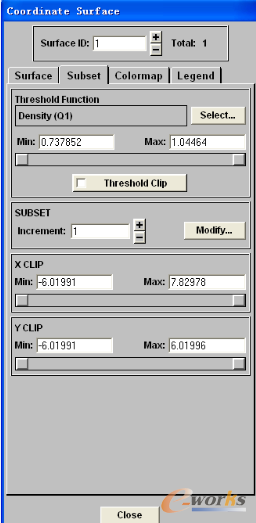
图7-57调整流场矢量图

图7-58取消视图区的坐标轴
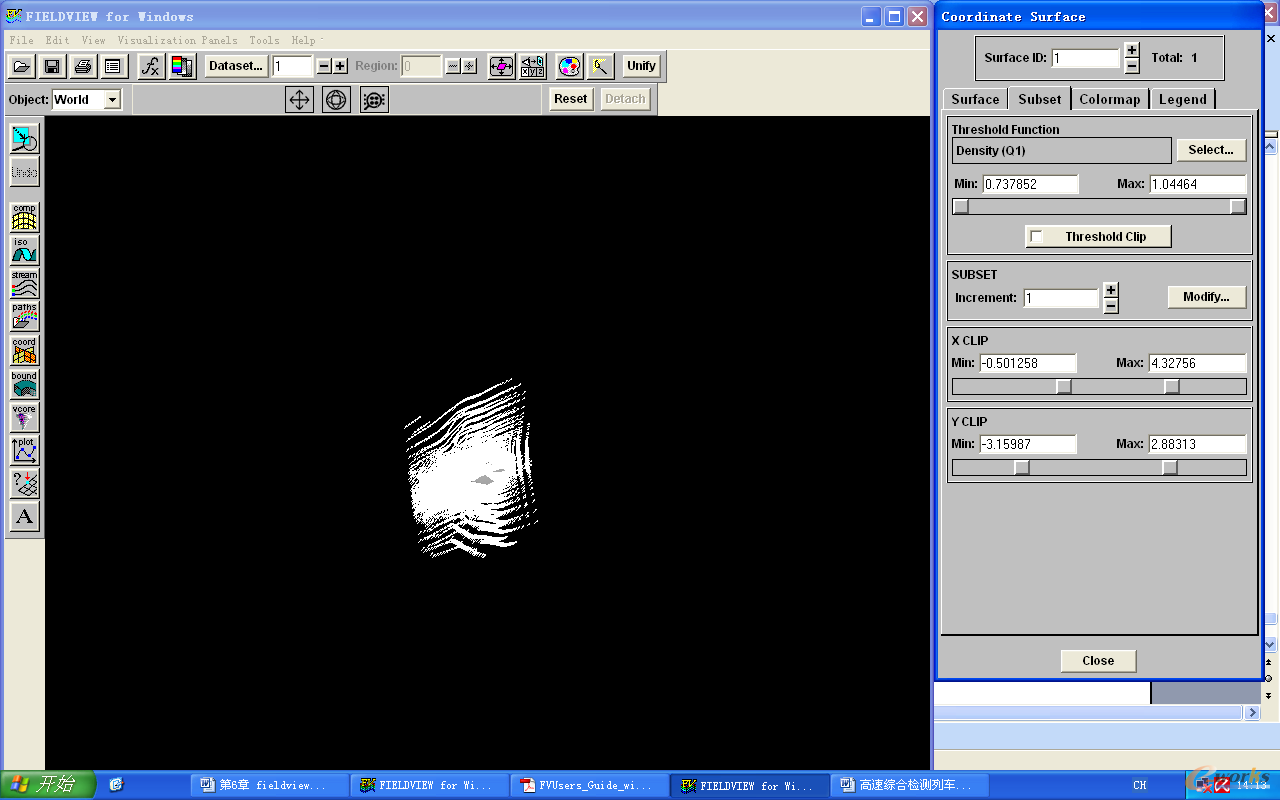
图7-59坐标范围调整后的矢量场
6)如图7-60所示,选择[View]>[Defined…]菜单命令,定义视图方式。在弹出的“DefinedViews”对话框中,单击“VIEWINGDIRECTION”栏中的“+Z”按钮,如图7-61所示。
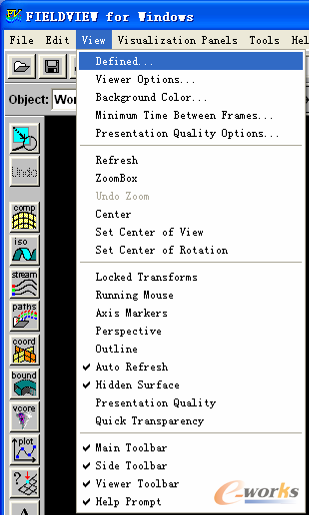
图7-60定义视图方式
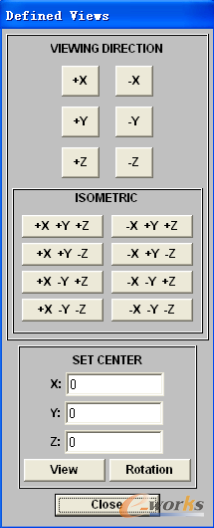
图7-61“DefinedViews”对话框
7)用鼠标右键放大显示飞机周围的流场,放大后的矢量场如图7-62所示。
8)单击Tab页“Surface”项中“Vector”项下的“Options…”按钮,弹出如图7-63所示的“VectorOptions”对话框。
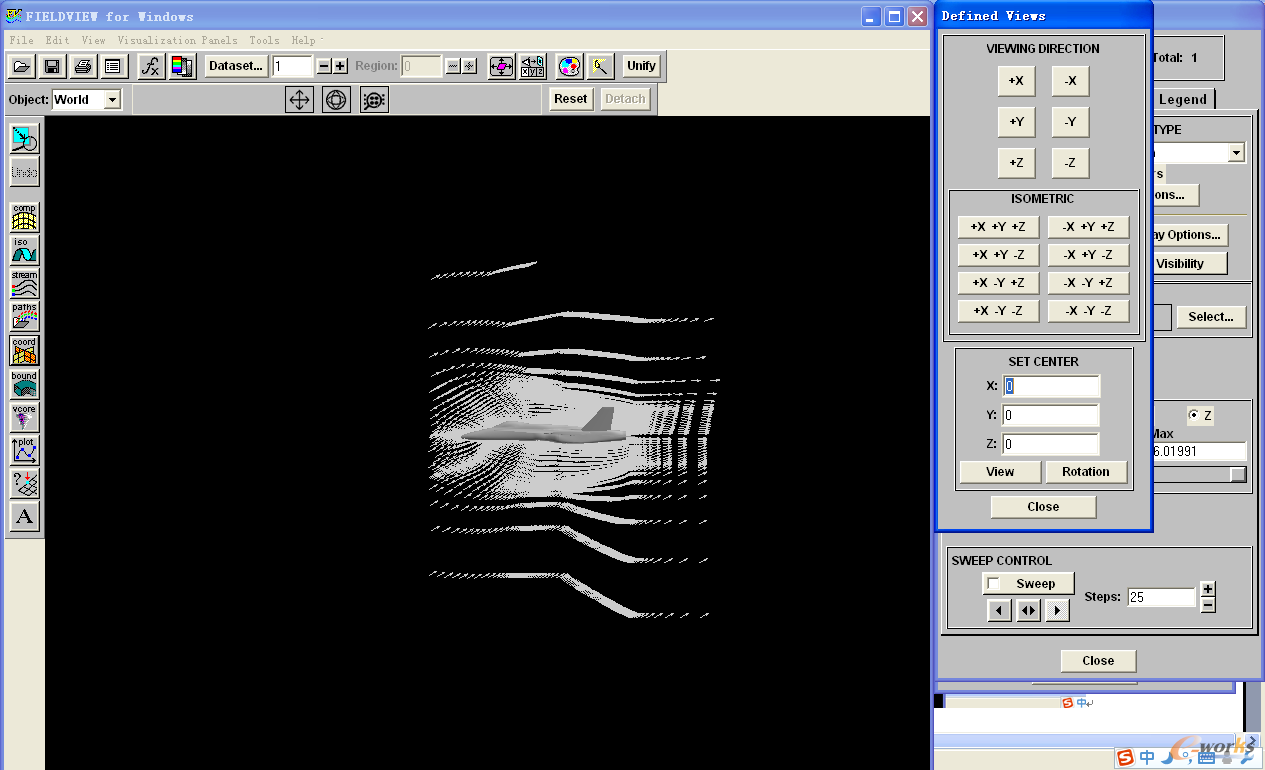
图7-62放大后的矢量场
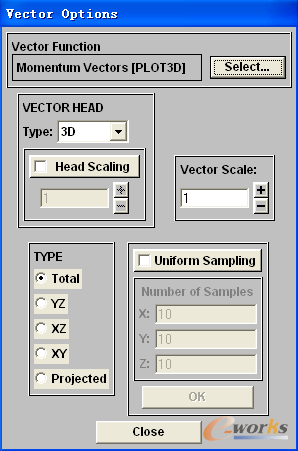
图7-63“VectorOptions”对话框
9)在“VectorOptions”对话框中选中“UniformSampling”项,视图区流场速度矢量图如图7-64所示。在右侧“VectorOptions”对话框中的“NumberofSamples”项中,X、Y、Z3个方向上的矢量图标均为10个,调节这些值可以调节矢量图的疏密。
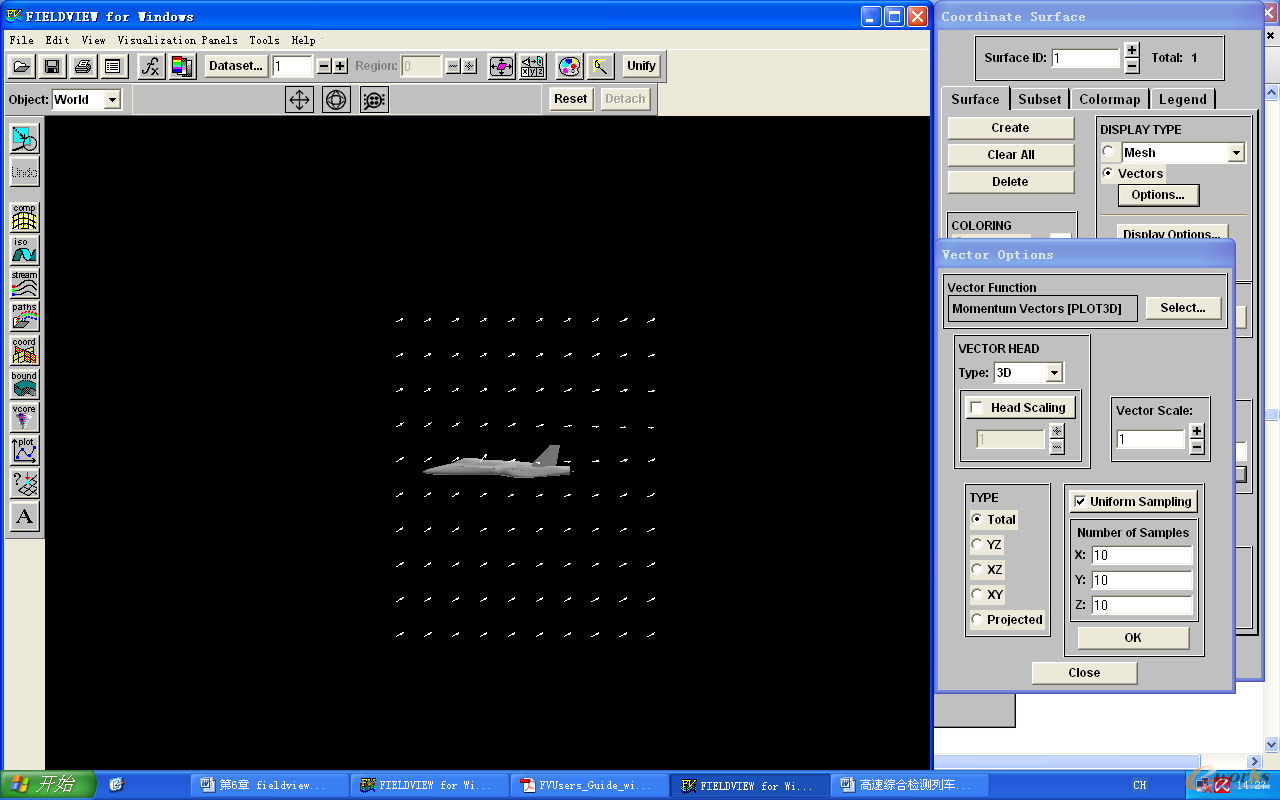
图7-64视图区流场速度矢量图
10)单击“VectorOptions”对话框中的“Select…”按钮,弹出如图7-65所示的“FunctionSelection”对话框。选择第一项“VelocityVectors(PLOT3D)”,单击“Calculate”按钮进行矢量场的绘制。
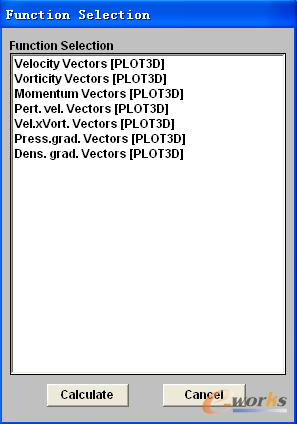
图7-65“FunctionSelection”对话框
11)将“VectorOptions”对话框“VECTORHEAD”栏中的“Type”项设置为“2D”,选择“HeadScaling”项并设置为2,同时将“LengthScale”项设置为4(可视计算机的分辨率调节大小),单击“OK”按钮,调整后的视图区矢量场如图7-66所示。
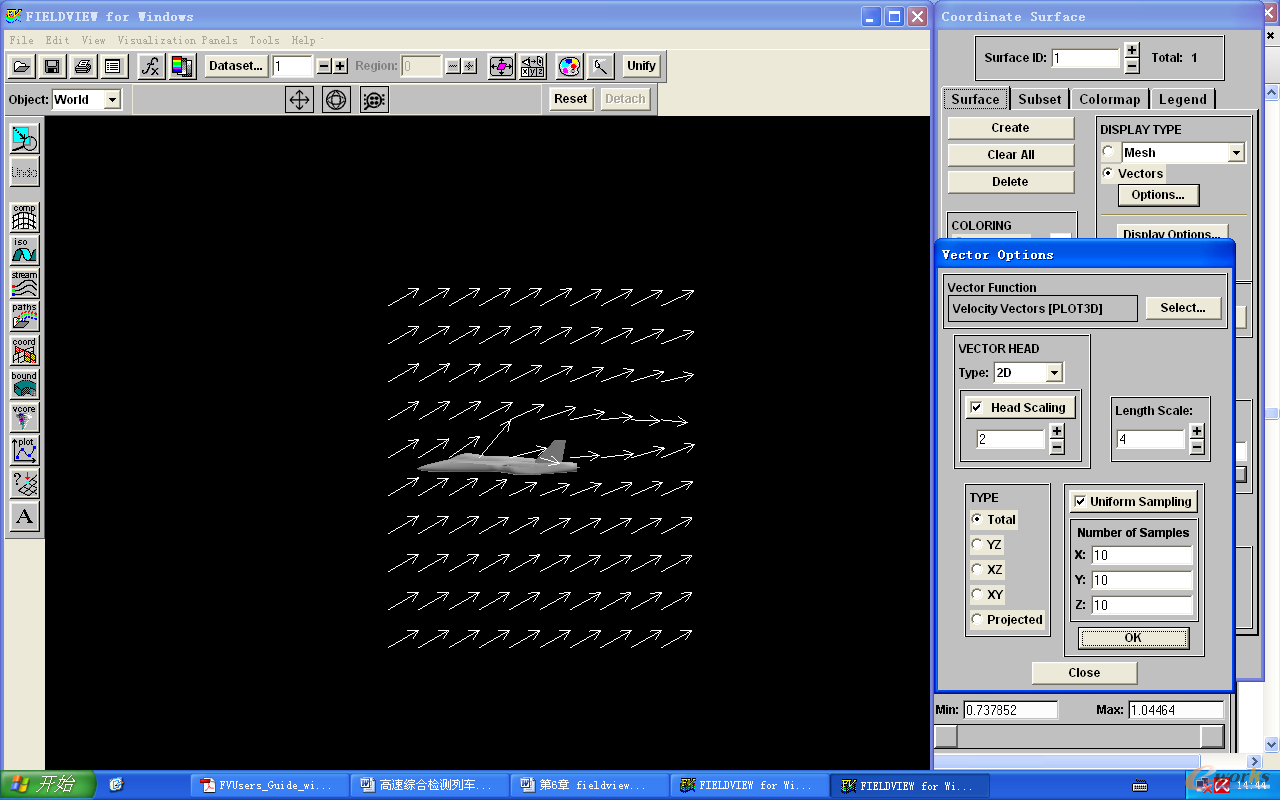
图7-66调整后的视图区矢量场
12)单击Tab页“Surface”项中“DISPLAYTYPE”栏中的“DisplayOptions…”按钮,弹出如图7-67所示的“DisplayOptions”对话框。将“LINETYPE”栏中的“Thin”改为“Medium”,箭头加粗后的矢量场如图7-68所示。
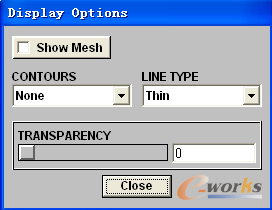
图7-67“DisplayOptions”对话框

图7-68箭头加粗后的矢量场
13)选择[File]>[SaveRestart]>[Complete]菜单命令,完全保存操作。文件被保存为“f18.dat”,如图7-69所示。
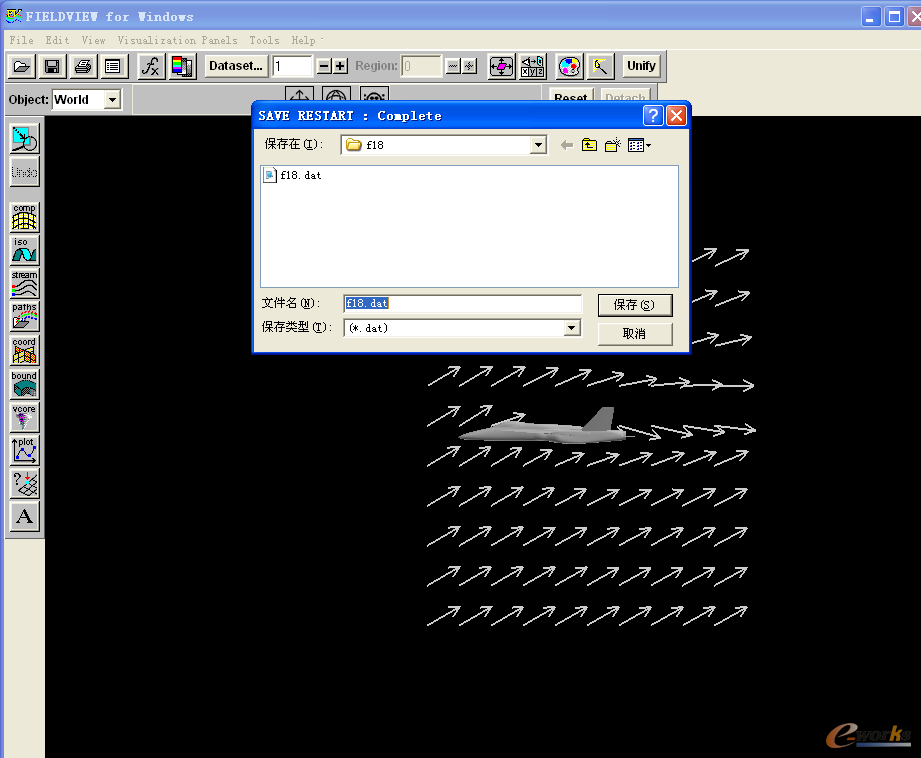
图7-69保存文件
ICP经营许可证:鄂B2-20080078
(于2003年首获许可证:鄂B2-20030029)
鄂公网安备:420100003343号
© 2002-2025 武汉制信科技有限公司 版权所有
投诉举报电话:027-87592219